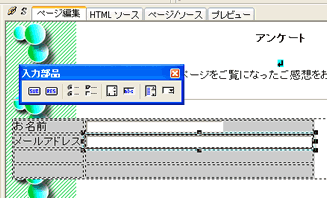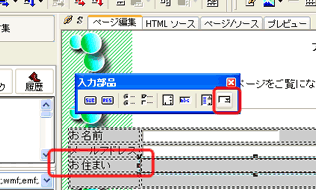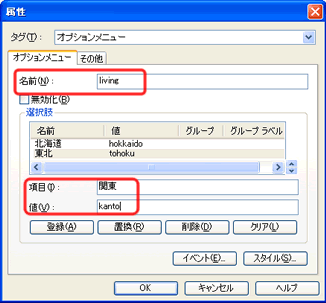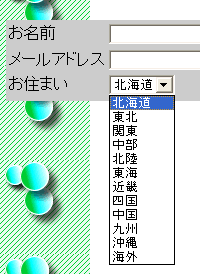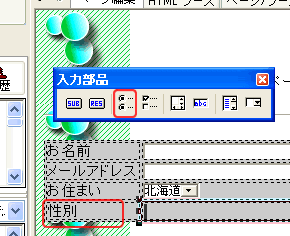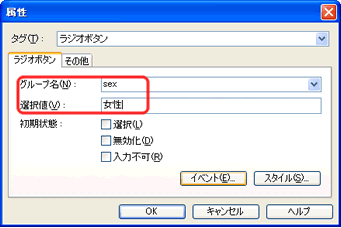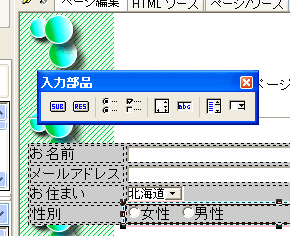| 20.アンケートを作る(sendmail)-2- |
|
同じように次の行に「メール」と書き、横のセルをクリックしてから「一行テキストの挿入」をクリックします。
そして、「名前」を「mail」に「カラム数」を「50」にします。
右図のようにできましたか?
|
|
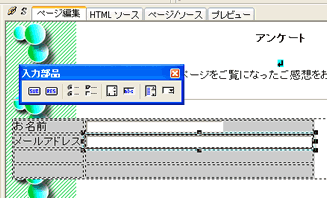 |
| 次の行に、「お住まい」と書き、横のセルをクリックし「入力部品」の「オプションメニューの挿入」をクリックします。 |
|
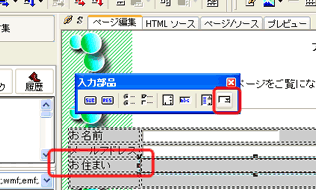 |
|
「属性」ダイアログが出てきますので、「名前」のところに「living」と書き入れ、「項目」のところに、「北海道」、「値」に「hokkaido」といれ、「登録」をクリックします。次に、「項目」に「東北」、「値」に「tohoku」と入れ、「登録」をクリック、同じように「関東」「kanto」、「中部」「chubu」、「北陸」「hokuriku」・・・・
というように、地域をいろいろ書き入れ、それぞれ「登録」します。
最初に表示したい地域を「選択肢」の中から選びクリックして選択しておきます。
最後に「OK」をクリックします。
|
|
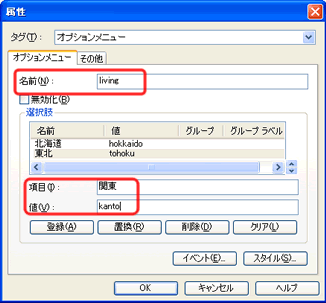 |
できたら、「プレビュー」で確認してみましょう。
右図のようになりましたか? |
|
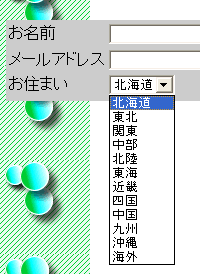 |
| 次の行に「性別」と書き入れ、横のセルをクリックして、「入力部品」の「ラジオボタンの挿入」をクリックします。 |
|
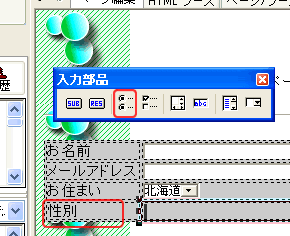 |
|
「属性」ダイアログが出てきたら、「グループ名」を「sex」に「選択値」を「女性」にして、「OK」をクリックします。
セルにできた○の横に「女性」と記入します。
同じように、「ラジオボタンの挿入」をクリックし、「グループ名」をドロップダウンボタンをクリックして、「sex」を選び、「選択値」を「男性」にし、「OK」をクリックします。
セルにできた○の横に「男性」と記入します。
|
|
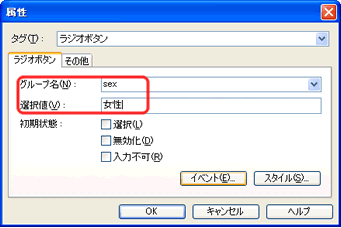
|
|
|
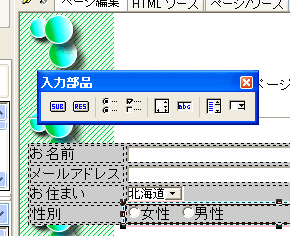 |
|
|
| サイト転送の設定/FTPツールの設定-1-/ |
| Word の使い方/Internet
Explorerの使い方/Excelの使い方/Outlook
Expressの使い方/Windows の使い方/ホームページの作り方/私のデスクトップ/おすすめパソコン書籍/おすすめExcel書籍/HP作成代行/パソコン教室/ |
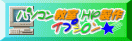   |